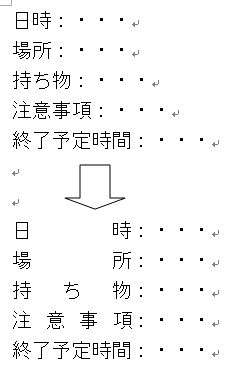
home >> パソコンで楽しむ >> パソコンの「困った!!」助け舟INDEX | 文字列の幅を揃えたい
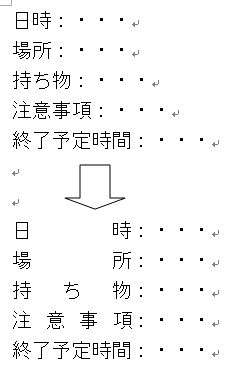
右の例のように違う段落の違う文字数の文字列の幅を、同じ幅に揃えたいときがあります。Wordにある「均等割り付け」という機能を使います。
均等割り付けをしたい文字列を選択して、[ホーム]タグの[段落]グループの[均等割り付け]コマンド![]() をクリック(Ctrl+Shift+Jキーでも同じ)すれば、[文字の均等割り付け]ダイアログボックスが出ます。
をクリック(Ctrl+Shift+Jキーでも同じ)すれば、[文字の均等割り付け]ダイアログボックスが出ます。
[文字の均等割り付け]ダイアログボックスで、均等割り付けをする部分の長さを指定して、[OK]ボタンをクリックします。
段落の最後の文字列を選択するときは、[改行]を選択しないように注意します。そのために[ホーム]タグの[段落]グループの[編集記号の表示/非表示]コマンドで、[改行]の記号を表示させておきます。
[文字の均等割り付け]のダイヤログボックスで、均等割り付けをする部分の長さ設定するときに、文字数でなく「XXXmm」とミリ単位の長さだけが表示されることがあります。文字数の方が都合がよい場合は、[Wordのオプション]で変更できます。
均等割り付けをしてある範囲の中をクリックしてカーソルを入れ、[ホーム]タグの[段落]グループの[均等割り付け]コマンド![]() をクリック(Ctrl+Shift+Jキーでも同じ)して、[文字の均等割り付け]ダイアログボックスで、[解除]ボタンをクリックします。
をクリック(Ctrl+Shift+Jキーでも同じ)して、[文字の均等割り付け]ダイアログボックスで、[解除]ボタンをクリックします。